演示惠普主板型号怎么看
- 分类:硬件教程 发布时间: 2021年11月10日 11:42:00
了解电脑主板型号可以帮助我们更好的装配些适合电脑的软件,不过有些网友还不清楚电脑主板型号怎么看.最近就有网友想了解自己的惠普主板型号怎么看,下面就教下大家查看惠普主板型号的方法。
惠普主板型号查看方法一:
1、打开惠普电脑,进入win7系统,然后在桌面上找到“我的电脑”,点击右键选择“属性”,点击打开。
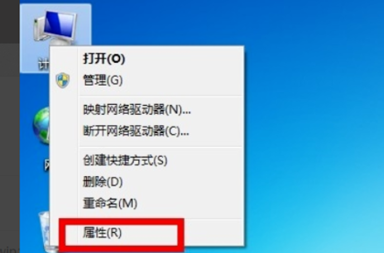
2、在“属性”界面中点击“windows体验指数”,点击打开。
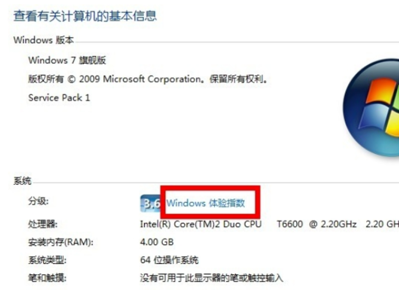
3、在弹出的新的对话框中点击“查看和打印详细的性能和系统信息”,点击打开
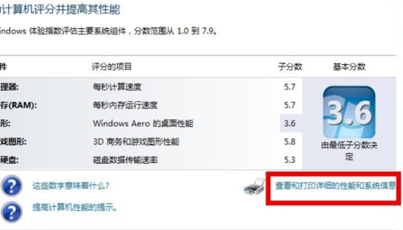
4、在窗口中就可以查看到惠普电脑的电脑型号了,问题解决
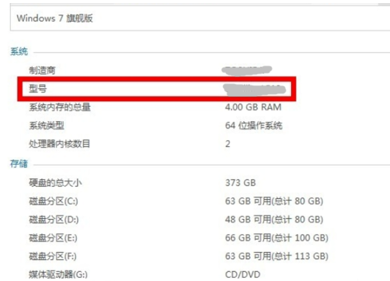
惠普主板型号查看方法二:
1、首先打开命令运行窗,点击“开始”菜单,输入“DxDiag”即可,然后点击运行
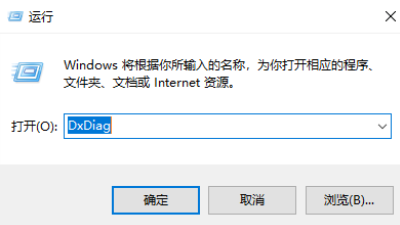
2、接下来就会出现“DirectX诊断工具”,可以在里面查看到基本的信息了,包括主板型号
惠普主板型号查看方法三:
1、使用鲁大师等电脑检测类软件
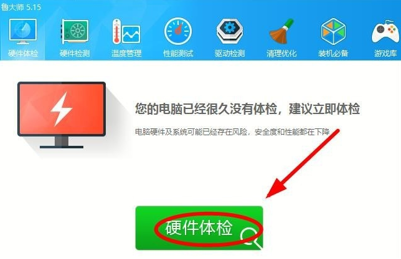
2、可以看见自己电脑的主板型号了。
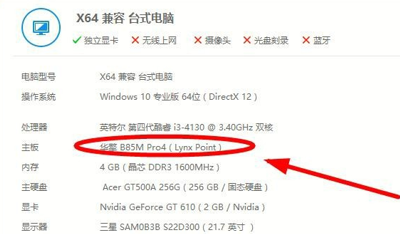
以上就是演示惠普主板型号怎么看的方法,下次如果出现同类的情况,自己就会看惠普主板型号了!
上一篇:英特尔cpu性能天梯图2021最新版
下一篇:详解华硕主板型号怎么看
猜您喜欢
- 该内存不能为written怎么解决..2022/04/28
- 详解佳能打印机显示脱机状态怎么解决..2022/03/21
- RTX 2080Ti显卡排行榜的详细介绍..2021/08/15
- 教你如何看内存条上面参数详解..2021/09/03
- 电脑开机蓝屏提示0x0000007b怎么解决..2021/11/02
- 卡bug是什么意思游戏用语2022/05/25
相关推荐
- 电脑加内存条有什么好处的详细介绍.. 2021-08-10
- 电脑快捷键打开任务管理器如何打开.. 2022-04-23
- steam怎么退款条件是什么 2022-05-25
- 惠普笔记本电脑怎么样 2022-05-07
- 电脑截图不了怎么回事 2022-05-02
- 教你影驰显卡型号档次怎么区分.. 2021-09-06


